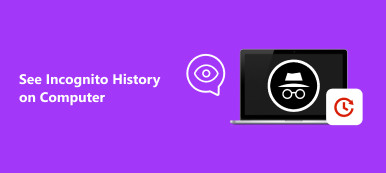La modalità di navigazione in incognito ti aiuta a navigare sul Web sul tuo iPhone in privato senza alcuna traccia di sessione. Questo post illustra cos'è la modalità di navigazione in incognito, come attivarla e passare alla modalità di navigazione in incognito e un modo per vedere la cronologia in incognito su un iPhone.
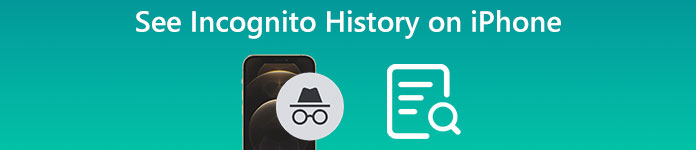
- Parte 1. Che cos'è la modalità di navigazione in incognito su iPhone
- Parte 2. Come accedere alla modalità di navigazione in incognito su iPhone
- Parte 3. Come vedere la cronologia in incognito su iPhone
- Parte 4. Domande frequenti su come visualizzare la cronologia di navigazione privata su iPhone
Parte 1. Che cos'è la modalità di navigazione in incognito su iPhone
Modalità incognito è una funzionalità di navigazione privata di un browser come Safari, Chrome o Edge che aiuta gli utenti a navigare in Internet senza lasciare traccia. Puoi passare alla modalità di navigazione in incognito su un iPhone per proteggere la privacy in modo sicuro. Quando attivi la modalità di navigazione in incognito su un iPhone, puoi rimanere nascosto e non lasciare traccia dei tuoi contenuti di navigazione a nessuno.
La modalità di navigazione in incognito può anche essere definita navigazione privata o modalità privata. Viene utilizzato principalmente per impedire al browser e al dispositivo di memorizzare la cronologia di navigazione. Durante la navigazione in modalità di navigazione in incognito, i cookie, le informazioni di accesso al sito Web e altri dati utente e file temporanei non verranno salvati.
Parte 2. Come attivare e passare alla modalità di navigazione in incognito su un iPhone
iPhone offre un modo semplice per abilitare la modalità di navigazione in incognito e utilizzare rapidamente la sua navigazione privata. Questa parte spiega come entrare in modalità di navigazione in incognito sulla sua app browser predefinita, Safari.
Passo 1 Sul tuo iPhone, devi accedere all'app Safari e selezionare il file Tabs pulsante nell'angolo in basso a destra.
Passo 2 Tocca [numero] Tabs or Home page nella parte centrale dello schermo inferiore per visualizzare il Gruppi di schede elenco. Ora puoi scegliere il Privata opzione per passare alla modalità di navigazione in incognito su un iPhone. Rubinetto Fatto per confermare la tua operazione. Ora puoi toccare il + pulsante nell'angolo in basso a sinistra per utilizzare Safari e navigare su Internet in modalità di navigazione privata. Tutti i dettagli della tua navigazione non verranno salvati e tracciati.
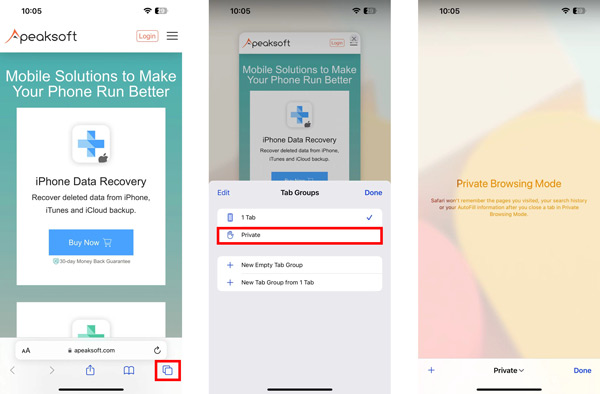
Parte 3. Come controllare/vedere la cronologia in incognito sul tuo iPhone
È possibile visualizzare la cronologia di navigazione privata su iPhone?
Come accennato in precedenza, i tuoi dati di navigazione non verranno salvati in modalità di navigazione in incognito. Ciò significa che non puoi vedere direttamente la cronologia in incognito su un iPhone. Ma le tracce della tua attività rimarranno ancora in giro dopo la fine della sessione. Puoi fare affidamento su un'app di terze parti per controllare o recuperare la cronologia in incognito del tuo iPhone. Qui consigliamo vivamente le funzionalità complete Recupero Dati iPhone per vedere la cronologia in incognito su iPhone.

4,000,000+ Download
Controlla la cronologia in incognito su iPhone e recupera la cronologia di navigazione privata.
Ripristina i dati di navigazione di Safari, i contatti eliminati, la cronologia delle chiamate, le foto e altro ancora.
Visualizza e recupera la cronologia in incognito da iPhone, backup iCloud e backup iTunes.
Supporta tutti i modelli di iPhone come iPhone 15/14/13/12/11/X/XR e le versioni iOS.
Passo 1 Puoi scaricare gratuitamente questo iPhone Data Recovery sul tuo Mac o PC Windows per visualizzare la tua cronologia di navigazione privata o vedere la cronologia eliminata. Avvialo e collega il tuo iPhone tramite un cavo USB, come richiesto.

Passo 2 Dovresti prima provare a controllare la cronologia in incognito sul tuo iPhone dal dispositivo iOS. Assicurati di utilizzare il Recupera dal dispositivo iOS caratteristica. Dopo che il tuo iPhone è stato collegato correttamente, fai clic sul pulsante Avanti per andare avanti.

Passo 3 Quando il modello e il nome del tuo iPhone vengono visualizzati sullo schermo, fai clic su Avvio scansione pulsante per analizzare tutti i tipi di file iOS su questo iPhone. Il completamento della scansione e dell'analisi dei dati richiederà molto tempo se hai molti file salvati sul tuo iPhone.
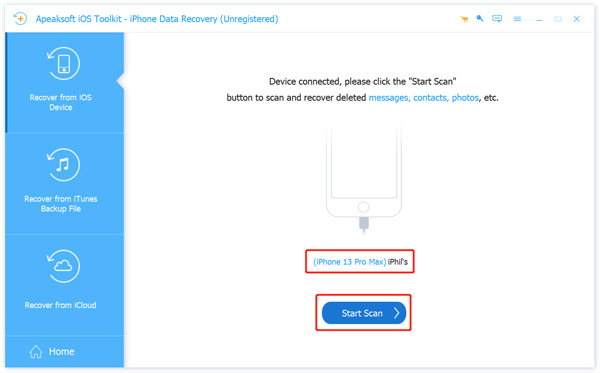
Passo 4 Al termine della scansione dei dati dell'iPhone, puoi fare clic Storia di Safari sotto il Memo e altri sezione per visualizzare tutta la cronologia di navigazione su Safari. Puoi controllare in dettaglio la cronologia di Safari in modalità di navigazione in incognito e in modalità normale. Se lo desidera recuperare la cronologia in incognito sul tuo iPhone, è possibile selezionarli e fare clic su Recuperare pulsante.
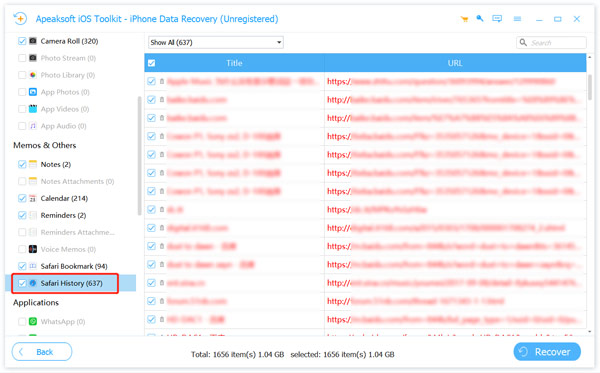
Parte 4. Domande frequenti su come visualizzare la cronologia di navigazione privata su iPhone
Domanda 1. Come posso disattivare la modalità di navigazione in incognito sul mio iPhone?
Quando desideri disattivare la navigazione privata sul tuo iPhone, puoi aprire l'app Safari, toccare il pulsante Schede nell'angolo in basso a destra, quindi toccare Privato. Nell'elenco Gruppi di schede, puoi scegliere [numero] schede per disattivare facilmente la modalità di navigazione in incognito.
Domanda 2. Come si cancella la cronologia di navigazione su Safari?
Puoi eseguire Impostazioni sul tuo iPhone, scorrere verso il basso per toccare l'opzione Safari, quindi utilizzare la funzione Cancella cronologia per rimuovere rapidamente tutti i dati di navigazione da questo iPhone.
Domanda 3. Dove posso controllare la mia cronologia di navigazione su un iPhone?
Accedi all'app Impostazioni sul tuo iPhone e scorri verso il basso per scegliere Safari dall'elenco. Scorri verso il basso fino alla parte inferiore dell'interfaccia di Safari e tocca l'opzione Avanzate. Seleziona la prima opzione Dati sito Web per controllare tutta la cronologia di navigazione su Safari.
Domanda 4. Come attivare la modalità di navigazione in incognito sul tuo Mac?
Avvia Safari sul tuo Mac, fai clic sul menu File in alto e seleziona l'opzione Nuova finestra privata dal menu a discesa. Ora puoi iniziare la tua navigazione privata sul Mac.
Conclusione
La modalità di navigazione in incognito su iPhone ti offre un modo comodo per navigare in sicurezza sui siti web. Non ti preoccuperai che i tuoi contenuti di navigazione e i tuoi dati personali vengano tracciati. In questo post abbiamo parlato principalmente della modalità in incognito di iPhone e della relativa cronologia di navigazione privata. Puoi scoprire cos'è la modalità di navigazione in incognito e come vedere la cronologia in incognito su un iPhone. Se hai ancora domande, puoi inviarci un messaggio nella sezione commenti qui sotto.